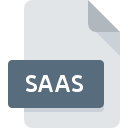
Bestandsextensie SAAS
Sass Indented Syntax
-
Category
-
Populariteit4 (4 votes)
Wat is SAAS bestand?
De volledige bestandsindeling van bestanden met de extensie SAAS is Sass Indented Syntax. SAAS bestandsformaat is compatibel met software die kan worden geïnstalleerd op Linux, Mac OS, Windows systeemplatform. Bestanden met de extensie SAAS zijn gecategoriseerd als Ontwikkelaarsbestanden -bestanden. De Ontwikkelaarsbestanden -subset bestaat uit 1205 verschillende bestandsindelingen. Windows Notepad ondersteunt SAAS-bestanden en is het meest gebruikte programma om dergelijke bestanden te verwerken, maar 3 andere tools kunnen ook worden gebruikt. Software met de naam Windows Notepad is gemaakt door Microsoft Corporation. Raadpleeg de officiële website van de ontwikkelaar voor meer informatie over de software en SAAS-bestanden.
Programma's die SAAS bestandsextensie ondersteunen
De volgende lijst somt programma's op die compatibel zijn met SAAS-bestanden, onderverdeeld in 3 -categorieën op basis van het besturingssysteem waarop ze beschikbaar zijn. Bestanden met de extensie SAAS zijn, net als andere bestandsindelingen, te vinden op elk besturingssysteem. De bestanden in kwestie kunnen worden overgedragen naar andere apparaten, mobiel of stationair, maar mogelijk zijn niet alle systemen in staat om dergelijke bestanden correct te verwerken.
Programma’s die een SAAS-bestand ondersteunen
Hoe open je een SAAS-bestand?
Het niet kunnen openen van bestanden met de extensie SAAS kan verschillende oorzaken hebben. Aan de andere kant, de meest voorkomende problemen met betrekking tot Sass Indented Syntax bestanden zijn niet complex. In de meeste gevallen kunnen ze snel en effectief worden aangepakt zonder hulp van een specialist. We hebben een lijst opgesteld waarmee u uw problemen met SAAS-bestanden kunt oplossen.
Stap 1. Verkrijg de Windows Notepad
 Problemen met het openen en werken met SAAS-bestanden hebben hoogstwaarschijnlijk te maken met het feit dat er geen goede software compatibel is met SAAS-bestanden op uw machine. De meest voor de hand liggende oplossing is om Windows Notepad of één voor de vermelde programma's te downloaden en te installeren: TextEdit, gedit, NotePad++ text editor. De volledige lijst met programma's gegroepeerd per besturingssysteem vindt u hierboven. De veiligste methode om Windows Notepad geïnstalleerd te downloaden is door naar de website van de ontwikkelaar (Microsoft Corporation) te gaan en de software te downloaden met behulp van de aangeboden links.
Problemen met het openen en werken met SAAS-bestanden hebben hoogstwaarschijnlijk te maken met het feit dat er geen goede software compatibel is met SAAS-bestanden op uw machine. De meest voor de hand liggende oplossing is om Windows Notepad of één voor de vermelde programma's te downloaden en te installeren: TextEdit, gedit, NotePad++ text editor. De volledige lijst met programma's gegroepeerd per besturingssysteem vindt u hierboven. De veiligste methode om Windows Notepad geïnstalleerd te downloaden is door naar de website van de ontwikkelaar (Microsoft Corporation) te gaan en de software te downloaden met behulp van de aangeboden links.
Stap 2. Controleer de versie van Windows Notepad en werk deze indien nodig bij
 Als de problemen met het openen van SAAS-bestanden nog steeds optreden, zelfs na het installeren van Windows Notepad, is het mogelijk dat u een verouderde versie van de software hebt. Controleer op de website van de ontwikkelaar of een nieuwere versie van Windows Notepad beschikbaar is. Het kan ook voorkomen dat softwaremakers door hun applicaties bij te werken compatibiliteit toevoegen met andere, nieuwere bestandsformaten. Dit kan een van de oorzaken zijn waarom SAAS-bestanden niet compatibel zijn met Windows Notepad. De meest recente versie van Windows Notepad is achterwaarts compatibel en kan bestandsformaten verwerken die worden ondersteund door oudere versies van de software.
Als de problemen met het openen van SAAS-bestanden nog steeds optreden, zelfs na het installeren van Windows Notepad, is het mogelijk dat u een verouderde versie van de software hebt. Controleer op de website van de ontwikkelaar of een nieuwere versie van Windows Notepad beschikbaar is. Het kan ook voorkomen dat softwaremakers door hun applicaties bij te werken compatibiliteit toevoegen met andere, nieuwere bestandsformaten. Dit kan een van de oorzaken zijn waarom SAAS-bestanden niet compatibel zijn met Windows Notepad. De meest recente versie van Windows Notepad is achterwaarts compatibel en kan bestandsformaten verwerken die worden ondersteund door oudere versies van de software.
Stap 3. Wijs Windows Notepad aan SAAS bestanden toe
Controleer na het installeren van Windows Notepad (de meest recente versie) of dit is ingesteld als de standaardtoepassing om SAAS-bestanden te openen. De methode is vrij eenvoudig en varieert weinig tussen besturingssystemen.

De eerste keuze-applicatie selecteren in Windows
- Kies het item in het bestandsmenu dat toegankelijk is door met de rechtermuisknop op het SAAS-bestand te klikken
- Klik op en selecteer vervolgens de optie
- De laatste stap is om selecteren en het mappad naar de map te sturen waarin Windows Notepad is geïnstalleerd. U hoeft nu alleen nog maar uw keuze te bevestigen door Altijd deze app gebruiken voor het openen van SAAS-bestanden en op klikken.

De eerste keuze-applicatie selecteren in Mac OS
- Selecteer het vervolgkeuzemenu dat toegankelijk is door op het bestand met de extensie SAAS te klikken
- Zoek de optie - klik op de titel als deze verborgen is
- Selecteer Windows Notepad en klik op
- Als u de vorige stappen hebt gevolgd, verschijnt een bericht: Deze wijziging wordt toegepast op alle bestanden met de extensie SAAS. Klik vervolgens op de knop om het proces te voltooien.
Stap 4. Controleer of SAAS niet defect is
Als u de instructies uit de vorige stappen hebt gevolgd, maar het probleem is nog steeds niet opgelost, moet u het betreffende SAAS-bestand verifiëren. Het is waarschijnlijk dat het bestand beschadigd is en dus niet toegankelijk is.

1. Controleer het SAAS-bestand op virussen of malware
Als SAAS inderdaad is geïnfecteerd, is het mogelijk dat de malware het openen blokkeert. Scan het bestand onmiddellijk met een antivirusprogramma of scan het hele systeem om ervoor te zorgen dat het hele systeem veilig is. Als de scanner heeft vastgesteld dat het SAAS-bestand onveilig is, volg dan de instructies van het antivirusprogramma om de dreiging te neutraliseren.
2. Zorg ervoor dat het bestand met de extensie SAAS compleet en foutloos is
Als het SAAS-bestand door iemand anders naar u is verzonden, vraagt u deze persoon het bestand opnieuw naar u te verzenden. Het bestand is mogelijk foutief gekopieerd en de gegevens hebben integriteit verloren, waardoor er geen toegang tot het bestand is. Als het SAAS-bestand slechts gedeeltelijk van internet is gedownload, probeer het dan opnieuw te downloaden.
3. Controleer of de gebruiker waarmee u bent aangemeld beheerdersrechten heeft.
Soms moeten gebruikers beheerdersrechten hebben om toegang te krijgen tot bestanden. Schakel over naar een account met vereiste rechten en probeer het bestand Sass Indented Syntax opnieuw te openen.
4. Zorg ervoor dat het systeem voldoende middelen heeft om Windows Notepad uit te voeren
De besturingssystemen kunnen voldoende vrije bronnen opmerken om de toepassing uit te voeren die SAAS-bestanden ondersteunt. Sluit alle actieve programma's en probeer het SAAS-bestand te openen.
5. Controleer of uw besturingssysteem en stuurprogramma's up-to-date zijn
Actueel systeem en stuurprogramma's maken uw computer niet alleen veiliger, maar kunnen ook problemen met het Sass Indented Syntax -bestand oplossen. Het kan zijn dat de SAAS-bestanden correct werken met bijgewerkte software die enkele systeemfouten verhelpt.
Wilt u helpen?
Als je nog meer informatie over de bestandsextensie SAAS hebt, zullen we je dankbaar zijn als je die wilt delen met de gebruikers van onze site. Gebruik het formulier hier en stuur ons je informatie over het SAAS-bestand.

 Windows
Windows 

 MAC OS
MAC OS 
 Linux
Linux 
